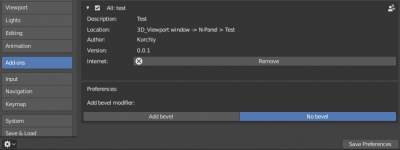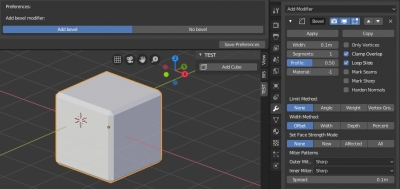При разработке аддонов часто бывает необходимо предоставить пользователю возможность задавать ряд параметров, влияющих на общую работу аддона. Например, пользователь может указать постоянную директорию для загрузки/сохранения файлов или задать тот или иной режим работы аддона. Конечно, интерфейс для задания подобных параметров можно разместить и в рабочей панели аддона, но гораздо удобнее поместить его в отдельную панель свойств аддона, которая размещается под панелью инсталляции аддона в окне Preferences.
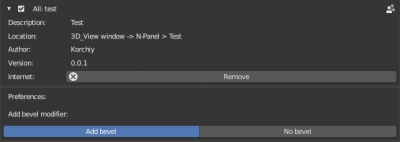 Основное преимущество определения таких глобальных свойств аддона в том, что они не сбрасываются при перезапуске Blender. Пользователю не нужно каждый раз производить настройку аддона, достаточно один раз установить нужные параметры, персонализировав аддон для удобной работы.
Основное преимущество определения таких глобальных свойств аддона в том, что они не сбрасываются при перезапуске Blender. Пользователю не нужно каждый раз производить настройку аддона, достаточно один раз установить нужные параметры, персонализировав аддон для удобной работы.
Создадим простейший аддон и добавим ему глобальный параметр, поместив его в панель свойств аддона:
Для начала создадим простейший аддон, который по нажатию на кнопку в N-панели 3D-окна будет создавать дефолтный куб.
Код аддона:
|
1 2 3 4 5 6 7 8 9 10 11 12 13 14 15 16 17 18 19 20 21 22 23 24 25 26 27 28 29 30 31 32 33 34 35 36 37 38 39 40 41 42 43 44 45 46 |
import bpy bl_info = { 'name': 'test', 'category': 'All', 'author': 'Korchiy', 'version': (0, 0, 1), 'blender': (2, 80, 0), 'location': '3D_Viewport window -> N-Panel > Test', 'description': 'Test' } class addCubeSample(bpy.types.Operator): bl_idname = 'mesh.add_cube_sample' bl_label = 'Add Cube' bl_options = {"REGISTER", "UNDO"} def execute(self, context): bpy.ops.mesh.primitive_cube_add() return {"FINISHED"} class addCubeSamplePanel(bpy.types.Panel): bl_idname = 'test.panel' bl_label = 'TEST' bl_space_type = 'VIEW_3D' bl_region_type = 'UI' bl_category = 'TEST' def draw(self, context): self.layout.operator("mesh.add_cube_sample", icon='MESH_CUBE', text="Add Cube") def register(): bpy.utils.register_class(addCubeSample) bpy.utils.register_class(addCubeSamplePanel) def unregister(): bpy.utils.unregister_class(addCubeSamplePanel) bpy.utils.unregister_class(addCubeSample) if __name__ == '__main__': register() |
Здесь мы создали аддон с именем “test” для Blender версии 2.8.
В нем мы определяем класс-оператор с именем “addCubeSample”, который вызывается по идентификатору “mesh.add_cube_sample”.
В методе “execute” класса-оператора мы просто вызываем системный оператор “mesh.primitive_cube_add”, который и создает дефолтный куб.
Так же мы определили панель с именем “TEST” в окне 3D Viewport и разместили на ней кнопку вызова нашего оператора “mesh.add_cube_sample”, создав класс “addCubeSamplePanel” для панели UI.
В функциях register и unregister мы управляем подключением аддона в Blender API.
Можно установить получившийся аддон и проверить его работу – по нажатию на кнопку “Add Cube” в сцену будет добавлен дефолтный куб.
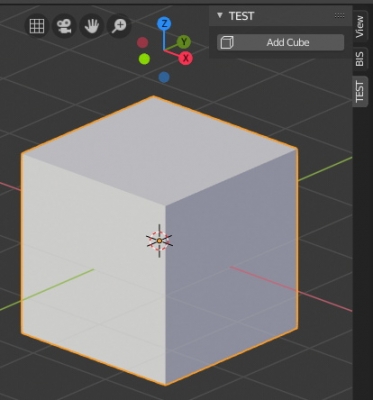 Для того, чтобы добавить в аддон глобальные параметры, нужно создать новый класс, наследовав его от bpy.types.AddonPreferences:
Для того, чтобы добавить в аддон глобальные параметры, нужно создать новый класс, наследовав его от bpy.types.AddonPreferences:
|
1 2 |
class addCubeSamplePreferences(bpy.types.AddonPreferences): bl_idname = __name__ |
Весь наш аддон размещается в одном файле (модуле), поэтому в качестве идентификатора bl_idname указывается имя текущего модуля аддона “__name__”.
Если вы создаете параметры для многофайлового аддона, вместо имени модуля нужно указывать имя пакета аддона:
|
1 2 |
class addCubeSamplePreferences(bpy.types.AddonPreferences): bl_idname = __package__ |
Для примера определим параметр, который будет влиять на общий ход работы аддона – при активации его пользователем на созданный куб будет автоматически накладываться модификатор Bevel.
Для этого внутри класса-свойства опишем сам параметр. Параметры создаются точно так же, как и для классов-операторов, используя типы, описанные в bpy.props: StringProperty, IntProperty, BoolProperty и т.д.
Для наглядности сделаем переключатель вида “RadioButton” с двумя вариантами выбора: “Add Bevel” – добавлять модификатор на создаваемый куб, и “No Bevel” – не добавлять.
|
1 2 3 4 5 6 7 |
add_bevel: bpy.props.EnumProperty( items=[ ('bevel', 'Add bevel', '', '', 0), ('no_bevel', 'No Bevel', '', '', 1) ], default='no_bevel' ) |
Имя параметра “add_bevel”, предустановленное значение – модификатор не добавляется.
Для того, чтобы отобразить параметр в панели свойств аддона, нужно переопределить функцию “draw” на отрисовку созданного параметра. Отрисовка пользовательского интерфейса для панели свойств аддона производится точно так же, как и для обычных панелей.
|
1 2 3 4 5 |
def draw(self, context): layout = self.layout layout.label(text='Add bevel modifier:') row = layout.row() row.prop(self, 'add_bevel', expand=True) |
Здесь мы добавили текстовое поле “label” с описанием параметра и вывели сам параметр “add_bevel” в виде переключателя.
Класс панели свойств аддона так же нужно зарегистрировать в функции “register” и разрегистрировать в функции “unregister”.
Для того, чтобы в классе-операторе получить текущее значение параметра из панели свойств аддона, нужно обратиться к нему, указав имя аддона и имя параметра. Следующий код вернет текущее значение свойства “add_bevel” нашего аддона.
|
1 |
bpy.context.preferences.addons['test'].preferences.add_bevel |
Добавим дополнительное условие для создания модификатора при нужном значении параметра “add_bevel” в классе-операторе “addCubeSample:
|
1 2 |
if context.preferences.addons['test'].preferences.add_bevel == 'bevel': bpy.ops.object.modifier_add(type='BEVEL') |
Окончательный код аддона теперь имеет следующий вид:
|
1 2 3 4 5 6 7 8 9 10 11 12 13 14 15 16 17 18 19 20 21 22 23 24 25 26 27 28 29 30 31 32 33 34 35 36 37 38 39 40 41 42 43 44 45 46 47 48 49 50 51 52 53 54 55 56 57 58 59 60 61 62 63 64 65 66 67 68 |
import bpy bl_info = { 'name': 'test', 'category': 'All', 'author': 'Korchiy', 'version': (0, 0, 1), 'blender': (2, 80, 0), 'location': '3D_Viewport window -> N-Panel > Test', 'description': 'Test' } class addCubeSample(bpy.types.Operator): bl_idname = 'mesh.add_cube_sample' bl_label = 'Add Cube' bl_options = {"REGISTER", "UNDO"} def execute(self, context): bpy.ops.mesh.primitive_cube_add() if context.preferences.addons['test'].preferences.add_bevel == 'bevel': bpy.ops.object.modifier_add(type='BEVEL') return {"FINISHED"} class addCubeSamplePanel(bpy.types.Panel): bl_idname = 'test.panel' bl_label = 'TEST' bl_space_type = 'VIEW_3D' bl_region_type = 'UI' bl_category = 'TEST' def draw(self, context): self.layout.operator("mesh.add_cube_sample", icon='MESH_CUBE', text="Add Cube") class addCubeSamplePreferences(bpy.types.AddonPreferences): bl_idname = __name__ add_bevel: bpy.props.EnumProperty( items=[ ('bevel', 'Add bevel', '', '', 0), ('no_bevel', 'No bevel', '', '', 1) ], default='no_bevel' ) def draw(self, context): layout = self.layout layout.label(text='Add bevel modifier:') row = layout.row() row.prop(self, 'add_bevel', expand=True) def register(): bpy.utils.register_class(addCubeSample) bpy.utils.register_class(addCubeSamplePanel) bpy.utils.register_class(addCubeSamplePreferences) def unregister(): bpy.utils.unregister_class(addCubeSamplePreferences) bpy.utils.unregister_class(addCubeSamplePanel) bpy.utils.unregister_class(addCubeSample) if __name__ == '__main__': register() |
После его установки в окне “Preferences” под панелью аддона появится дополнительная панель с его свойствами.
Если пользователь установит значение переключателя в “Add Bevel” и сохранит настройки, нажав на кнопку “Save Preferences”, дефолтный куб, созданный при помощи нашего аддона по умолчанию будет создаваться с модификатором “Bevel”.